هل تعمل مع الأداة الطرفية لجهاز Mac ولكن تتلقى رسالة الخطأ "هل العملية غير مسموح بها؟" هل أوامر Terminal التي كانت تعمل في macOS High Sierra و Sierra لا تعمل؟
إذا لم تكن بمفردك ، يخبرنا عدد غير قليل من قراء Mac المتقدمين لدينا أن عملهم أعيق بسبب رسالة الخطأ هذه "العملية غير مسموح بها". يرون هذا الخطأ في الأوامر المتقدمة مثل sudo للمستخدم الفائق وتغيير أوامر الملكية ولكن أيضًا في أوامر بسيطة مثل أمر list directory ls وغيرها. ما هذه الفوضى!
يواجه العديد من المستخدمين رسالة الخطأ المزعجة هذه منذ التحديث إلى macOS Catalina-Mojave.
يحدث عند تشغيل تطبيقات الطرف الثالث أو بعد إدخال أسطر الأوامر في Terminal - بغض النظر عن مدى بساطة الطلب!
تظهر رسالة الخطأ "العملية غير مسموح بها" حتى عند محاولة قراءة أدلة معينة في المستخدم المحلي!
يعتبر macOS موثوقًا ومحميًا بشكل جيد ، ولكن في بعض الأحيان تتجاوز هذه الحماية. تعرف على أسباب ظهور رسالة الخطأ "العملية غير مسموح بها" وتعرف على كيفية إصلاحها.
إذن ما الذي يسبب هذا الإحباط بالضبط وكيف يمكنك علاجه؟
الخبر السار هو أنه من السهل جدًا إصلاحه - نحتاج فقط إلى تحديث بعض إعدادات الأمان والحماية لجهاز Mac الخاص بك! 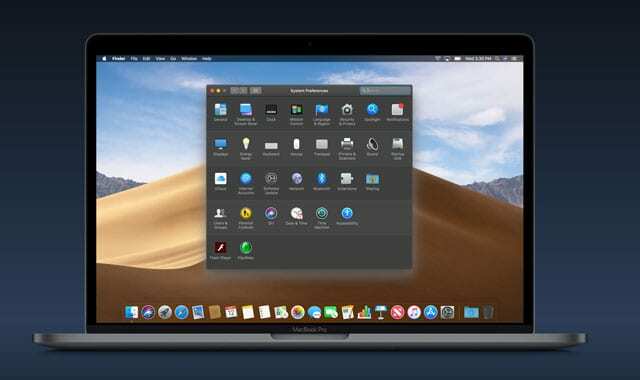
محتويات
- المنشورات ذات الصلة:
- يبدأ بحماية سلامة نظام Apple
-
كيفية إصلاح التطبيق أو تشغيل خطأ طرفي غير مسموح به من خلال منح الجهاز الطرفي أو التطبيق وصولاً كاملاً إلى القرص
- كيف تمنح تطبيقًا أو وصولاً كاملاً إلى القرص الطرفي
- الحصول على رسالة خطأ عملية غير مسموح بها في macOS High Sierra أو Sierra أو El Capitan؟
-
هل تريد طريقة أخرى؟ كن حذرا!
- تحقق من حالة SIP الخاص بـ macOS (حماية تكامل النظام)
- غير قادر على قراءة ملفات مكتبة المستخدم في macOS؟ هل ترى رسالة عملية غير مسموح بها؟
-
نصائح للقارئ
- المنشورات ذات الصلة:
- 3 نصائح لاستخدام الأوامر الطرفية لتسريع جهاز Mac الخاص بك
- كيفية إصلاح مشكلة استنزاف بطارية macOS Mojave
- كان جهاز Mac الخاص بك غير قادر على التواصل مع رسالة الخطأ التي تمت مراقبتها على Apple ، وكيفية الإصلاح
يبدأ بحماية سلامة نظام Apple
بدءًا من macOS Mojave ، أضافت Apple بعض إجراءات الأمان الإضافية عبر SIP (حماية تكامل النظام) للحفاظ على تشغيل نظام التشغيل الخاص بك بسلاسة. في الواقع ، تشبه العديد من هذه "الميزات" الجديدة إلى حد كبير كيفية عمل iOS مع أذونات التطبيق على أجهزة iPhone و iPad!
حماية تكامل النظام (SIP) هي طريقة Apple لحماية جهاز Mac الخاص بك من البرامج الضارة. الطريقة التي يعمل بها SIP هي تأمين المناطق الحساسة في نظام التشغيل بحيث لا يتمكن سوى Apple من الوصول إليها.
تتم هذه العملية عادةً عن طريق التحديثات الرسمية أو مثبتات Apple. والنتيجة هي أن المستخدمين وتطبيقات الجهات الخارجية لا يمكنهم أحيانًا القراءة أو الكتابة في الأماكن التي يحتاجون إليها للعمل.
يتسبب هذا التقييد في معظم رسائل الخطأ "العملية غير مسموح بها"
أثناء وجود SIP منذ El Capitan ، وسعت Apple حمايتها في Mojave وما فوقها. نتيجة لذلك ، يواجه العديد من الأشخاص أخطاء لم تكن موجودة من قبل. لا يزال SIP يسمح بالوصول إلى بعض الأدلة ، مثل ~ / Applications ، لكنه يغلق تمامًا الآخرين مثل ~ / System أو ~ / usr.
مهمة SIP (حماية سلامة النظام) هي الحفاظ عليها كل أنواع المستخدمين ، بما في ذلك المستخدمين الإداريين من تغيير ما تعتبره Apple ملفات تشغيل مهمة.
وهذا جيد وسيئ.
جيد للأشخاص الذين يتلاعبون بأنظمتهم دون أن يعرفوا حقًا ما يفعلونه وسيئًا للأشخاص الذين يعرفون بالفعل ما يفعلونه.
ولكن مثل معظم الأشياء في عالم Apple وفي الحياة ، هناك حل بديل.
تستطيع اقرأ ما تقوله شركة Apple عن SIP على موقعهم على الإنترنت. ولكن لمعرفة ما يمكنك فعله حيال ذلك ، ما عليك سوى القراءة أدناه.
بحيث يتيح الحصول عليه!
كيفية إصلاح التطبيق أو تشغيل خطأ طرفي لا يسمح به منح Terminal أو تطبيق الوصول الكامل إلى القرص
هناك حلان محتملان إذا واجهت رسالة الخطأ "العملية غير مسموح بها". ومع ذلك ، كن حذرًا من أن كل حل يضعف أمان جهازك إلى حد ما.
يوصى بالاحتفاظ بنسخة احتياطية حديثة والمتابعة فقط إذا كنت واثقًا من استخدام أجهزة الكمبيوتر.
تحقق أيضًا من البدائل الأخرى قبل تجربة حلولنا. قد تجد طريقة أخرى أسهل وأكثر أمانًا للالتفاف حول ما تحاول القيام به. يمكنك حتى اتصل بشركة Apple مباشرة لمعرفة ما إذا كان بإمكانهم المساعدة.
الحل الأول والمفضل بالتأكيد هو السماح بالوصول الكامل للقرص إلى التطبيق الذي تحاول استخدامه.
الأكثر شيوعًا ، يواجه المستخدمون رسالة الخطأ عند تشغيل سطور الأوامر في Terminal.
ولكن ربما تكون قد صادفته أثناء استخدام تطبيق تابع لجهة خارجية. في كلتا الحالتين ، فإن أول شيء يجب تجربته هو منح التطبيق أو الأداة المساعدة ذات الصلة Full Disk Access.
هذا يشبه الوضع في القائمة البيضاء لـ SIP من Apple ويسمح بالوصول للقراءة أو الكتابة إلى جميع الدلائل.
كيف تمنح تطبيقًا أو وصولاً كاملاً إلى القرص الطرفي
من المحتمل أن يكون منح الوصول الكامل إلى القرص لأي تطبيقات أو أدوات مساعدة (بما في ذلك تطبيقات Apple الأصلية مثل Terminal) مشكلة ، خاصة إذا لم تكن معتادًا على نظام macOS.
خطوات إصلاح "العملية غير مسموح بها" من خلال منح الوصول الكامل إلى القرص
-
أغلق التطبيق تحتاج إلى منح حق الوصول الكامل للقرص أولاً.
- من الجيد أيضًا إغلاق جميع التطبيقات الأخرى وإعادة تشغيل جهاز Mac (* ليس مطلوبًا ولكنه موصى به)
- افتح تفضيلات النظام> الأمان والخصوصية> علامة التبويب الخصوصية
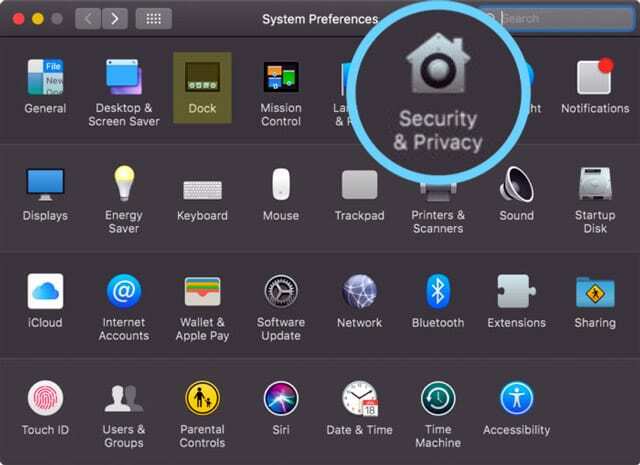
- يختار الوصول الكامل إلى القرص من الشريط الجانبي الأيسر.
- إذا لم تتمكن من إجراء تغييرات ، فافتح قرصك عن طريق الضغط على رمز القفل في الزاوية اليسرى السفلية وأدخل كلمة مرور المسؤول
- اضغط على + الرمز
- يضيف التطبيق أو صالة إلى تطبيقاتك المعتمدة مع الوصول الكامل. إذا لم تكن قد أغلقت التطبيق من قبل ، أغلق التطبيق الآن إذا كان قيد التشغيل بالفعل ثم قم بإضافته إلى القائمة للوصول إلى القرص بالكامل
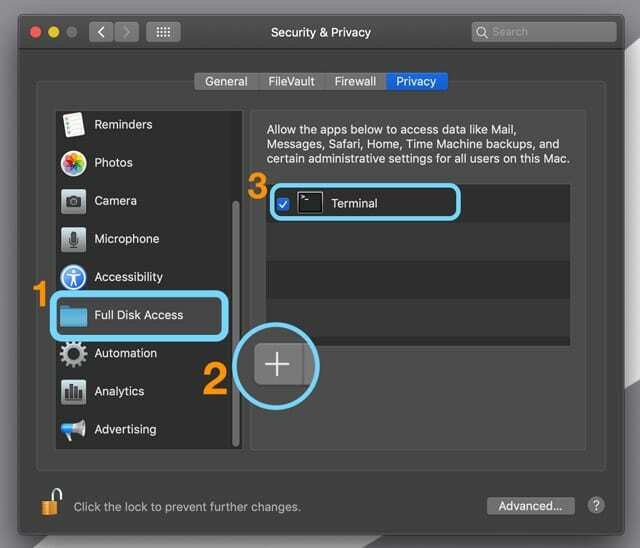
-
أعد تشغيل التطبيق أو المحطة الطرفية ومعرفة ما إذا كان يقبل الآن أوامرك.
- بالنسبة للتطبيقات ، عند إعادة الفتح ، امنحها حق الوصول لإجراء تغييرات على جهاز الكمبيوتر الخاص بك إذا لزم الأمر
- ما عليك سوى القيام بذلك مرة واحدة لكل تطبيق أو محطة طرفية
- ألا ترى الوصول الكامل إلى القرص في إعدادات الأمان والخصوصية؟
إذا كنت لا ترى Full Disk Access في علامة التبويب Privacy في Security & Privacy System Preferences ، فتحقق أولاً من أن Mac يعمل بنظام macOS 10.14 أو إصدار أحدث. هذا الخيار غير متوفر في إصدارات macOS السابقة.
إذا أكدت أن جهاز Mac الخاص بك يعمل بنظام macOS Mojave والإصدارات الأحدث ، فحاول إعادة التشغيل باستخدام حساب مستخدم آخر ومعرفة ما إذا كان الخيار سيظهر أم لا.
الحصول على رسالة خطأ عملية غير مسموح بها في macOS High Sierra أو Sierra أو El Capitan؟
إذا كنت تستخدم إصدارات سابقة من macOS أو Mac OS X El Capitan وتلقيت هذه الرسالة ، فإن أفضل وسيلة لك هي اتبع الحل الثاني المدرج أدناه لتعطيل حماية تكامل نظام Mac الخاص بك مؤقتًا ، والمعروف بشكل شائع مثل SIP.
هل تريد طريقة أخرى؟ كن حذرا!
هذا الحل الثاني والأكثر جذرية هو إيقاف تشغيل حماية سلامة النظام (SIP) من Apple بالكامل.
يؤدي القيام بذلك إلى فتح جهازك على عالم كامل من نقاط الضعف ويجب أن يتم ذلك بحذر شديد. ضع في اعتبارك هذا الخيار فقط إذا كنت قد استنفدت جميع البدائل وكنت مرتاحًا لتشغيل سطور الأوامر في Terminal.
مرة أخرى ، لا ينصح بهذا الحل المتطرف لمعظم المستخدمين.
قم بإيقاف تشغيل حماية تكامل نظام Mac مؤقتًا (يوصى به للمستخدمين المتقدمين فقط!)
- أعد التشغيل في وضع الاسترداد (اضغط مع الاستمرار على Command + R عند بدء التشغيل)
- افتح Terminal Utility
- اكتب الأمر تعطيل csrutil
- يمنحك هذا وصولاً كاملاً وغير مقيد إلى نظام تشغيل Mac بالكامل وكل ملف - مرة أخرى ، المستخدمون المتقدمون فقط
- لمستخدمي المحطة ؛
- أعد تشغيل Mac وافتح Terminal مرة أخرى
- استخدم Terminal مع الأوامر التي نتج عنها أخطاء غير مسموح بها في العملية
- عند الانتهاء ، اتبع الخطوتين 1 و 2 وأعد تشغيل SIP باستخدام الأمر csrutil تمكين
- أعد تشغيل جهاز Mac الخاص بك ، ومن المفترض أن يعود SIP إلى العمل
لا تدع بساطة هذه الأوامر تخدعك ، واختيار إيقاف SIP لا ينبغي الاستخفاف به.
ومع ذلك ، بمجرد إيقاف تشغيله ، ستكون غير مقيد تمامًا في جميع الدلائل. لن تزعجك رسالة الخطأ المزعجة "العملية غير مسموح بها" بعد الآن.
أعد تشغيل SIP بمجرد إكمال المهام التي تتطلب هذا النوع من الوصول.
كيفية تشغيل SIP
- أعد تشغيل Mac واضغط مع الاستمرار على Command + "R" عند إعادة تشغيله
- انقر فوق الأدوات المساعدة وافتح صالة
- اكتب الأمر التالي واضغط على Enter: csrutil تمكين
تحقق من حالة SIP الخاص بـ macOS (حماية تكامل النظام)
إذا لم تكن متأكدًا مما إذا كان جهاز Mac الخاص بك قد تم تمكين SIP أو تعطيله ، فاستخدم أمرًا طرفيًا بسيطًا للتحقق!
- افتح Terminal من التطبيقات> المرافق
- اكتب هذا الأمر بالضبط: حالة csrutil
- ابحث عن إحدى هذه الرسائل:
- حالة حماية سلامة النظام: مُمكّن
- حالة حماية تكامل النظام: معطل

قم بتغيير الحالة باتباع الإرشادات أعلاه. تذكر إعادة التشغيل بعد إجراء أي تغيير على SIP الخاص بجهاز Mac. إذا لم يفلح ذلك ، فأعد تشغيل Mac في Recovery Mode (Command + R) وادخل Terminal عبر Recovery. ثم اكتب أمر SIP الخاص بك.
غير قادر على قراءة ملفات مكتبة المستخدم في macOS؟ هل ترى رسالة عملية غير مسموح بها؟
يخبرنا بعض القراء أنه من خلال إضافة Terminal والتطبيقات الأخرى إلى قائمة البرامج التي تسمح بالوصول الكامل إلى القرص ، يمكنهم أيضًا الوصول إلى الدلائل والملفات وقراءتها في مكتبة المستخدم الخاصة بهم.
قامت Apple بتوسيع SIP (حماية تكامل النظام) الخاص بـ macOS في macOS 10.14+ لتضمين مجلدات وملفات نظام ومكتبة معينة في الدليل الرئيسي للمستخدم. حيث يمكنك سابقًا فتح ملفات وأدلة المستخدم هذه والوصول إليها في إصدار سابق من macOS High Sierra / Sierra ، في macOS Mojave و Catalina وما فوق (أي 10.14+) ، هذه الملفات ، إلخ. لم تعد قابلة للقراءة دون تعطيل SIP أو منح الوصول الكامل إلى القرص.
كتذكير ، لمنح الوصول إلى التطبيق ، انتقل إلى تفضيلات النظام> الأمان والخصوصية> الوصول الكامل إلى القرص وأضف التطبيق الذي تريد منحه حق الوصول إليه.
أخبرنا في التعليقات حول تجاربك مع رسالة الخطأ "العملية غير مسموح بها". هل ساعدتك خطوات تحرّي الخلل وإصلاحه ، أم كنت بحاجة إلى إيجاد طريقة أخرى؟
نصائح للقارئ 
- كان الحل هو إعطاء حق الوصول الكامل للقرص إلى / bin / bash. لنفعل ذلك،
- اذهب إلى تفضيلات النظام> الأمان والخصوصية> الخصوصية> الوصول الكامل إلى القرص
- انقر فوق القفل وأدخل كلمة مرور المسؤول للسماح بالتغييرات
- افتح نافذة مكتشف جديدة
- انتقل إلى محرك الأقراص الثابتة الذي يعمل بنظام التشغيل Mac (يُسمى عادةً Macintosh HD افتراضيًا) ثم انقر فوق هذه المفاتيح الثلاثة في نفس الوقت: Command + Shift +. (رمز فترة). يسمح لك هذا بمشاهدة الملفات المخفية على جهاز Mac الخاص بك - حدد /bin. تأكد من أنك في الدليل الجذر لجهاز Mac الخاص بك وليس دليل المستخدم الخاص بك!
- يمكنك أيضًا استخدام Finder اذهب> اذهب إلى المجلد ... وادخل /bin/bash
- يجر /bin/bash إلى قائمة Full Disk Acces
- اضغط على أيقونة القفل لمنع أي تغييرات أخرى

يكتب دان البرامج التعليمية وأدلة استكشاف الأخطاء وإصلاحها لمساعدة الأشخاص على تحقيق أقصى استفادة من التكنولوجيا الخاصة بهم. قبل أن يصبح كاتبًا ، حصل على درجة البكالوريوس في تكنولوجيا الصوت ، وأشرف على الإصلاحات في متجر Apple ، ودرّس اللغة الإنجليزية في الصين.